Возможная форма сплайна показана на рис. 2.156.
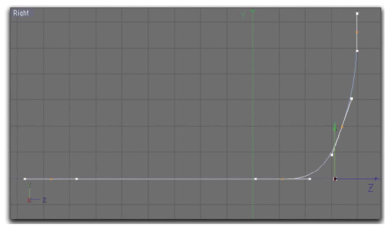
Рис. 2.156. Сплайн для создания задника Подчините этот сплайн объекту Extrude NUBRS и введите в поле Movement (Смещение) относительно оси X такое значение, чтобы появился широкий задник. Возможный результат в окне проекции Тор показан на рис. 2.157.
Задник готов к использованию, однако желательно создать в нем небольшой изгиб, который в будущем поспособствует созданию хорошего освещения. ОбъП ект Extrude NUBRS такой возможности нам не предоставляет.
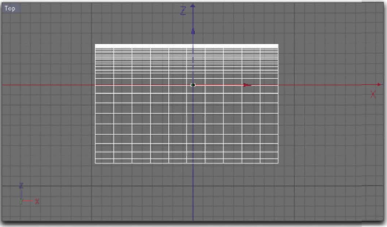
Рис. 2.157. Создан задник из сплайна с помощью объекта Extrude NURBS
Деформаторы
Мы воспользуемся объектом -дефор □ матором Bend (рис. 2.158).
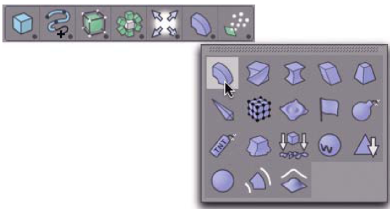
Рис. 2.158. Объектьидеформаторы
Деформаторы - это вспомогательные объекты, которые активизируют путем подчинения их другим объектам.
Наиболее популярным деформаторам соответствует первый ряд пиктограмм. Характер деформации можно определить, взглянув на пиктограмму.
Нас интересует объект Bend. Для того чтобы испытать его, создайте новую сцену и щелкните мышью на пиктограмме Bend (см. рис. 2.158). Далее разместите в сцене объект Cube и подчините ему деформатор. Обратите внимание на то, что для создания изгиба для куба необходимо увеличить число сегментов в направлении действия деформации (в данном случае - вдоль оси Y) (рис. 2.159).
В режиме моделирования активизируйте инструмент Move и, перетаскивая мышью манипулятор объекта Bend, задайте силу и направление изгиба куба (рис. 2.160).
Если для объекта-деформатора требуется задать точное значение угла или наП правление, это можно сделать в окне Attributes (рис. 2.161).
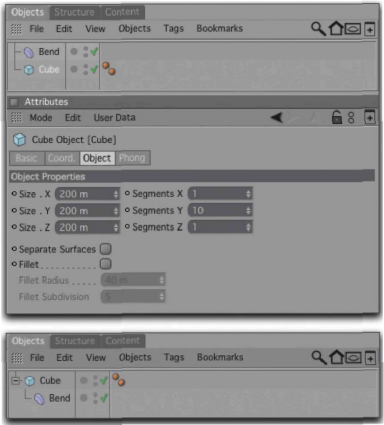
Рис. 2.159. Создание изгиба куба
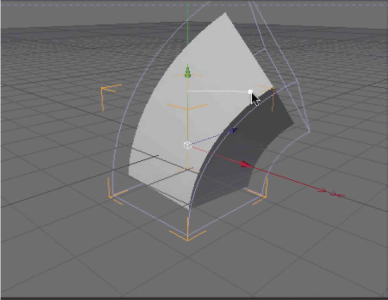
Рис. 2.160. Управление изгибом
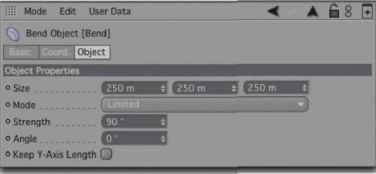
Рис. 2.161. Параметры деформатора Bend
Деформатор Bend работает в одном из трех режимов. Стандартным считается режим Limited, в котором деформация рассчитывается только между верхней и нижней поверхностями.
Область деформации можно выбрать произвольно, поскольку контейнер Bend допускается перемещать в любом направлении. Длину сегментов этой области задают с помощью группы параметров Size.
Если установить флажок Keep YAxS
Length, то длина изгибаемого сегмента будет определяться размерностью вдоль оси Y.
Кроме стандартного режима, существуют также режимы Within Box (Внутри контейнера) и Unlimited (Неограниченный) (рис. 2.162).
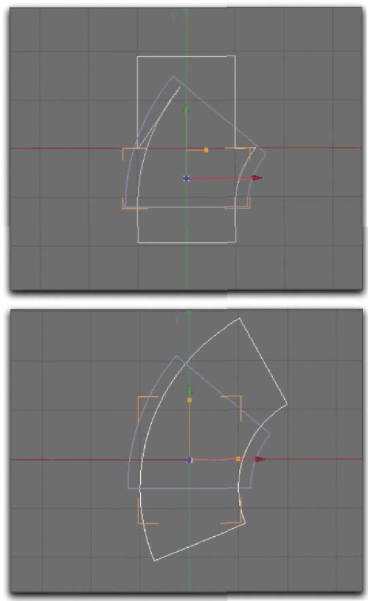
Рис. 2.162. Режимы Within Box и Unlimited деформатора Bend
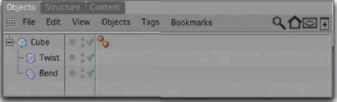
Рис. 2.163. Кубу подчинены два деформатора
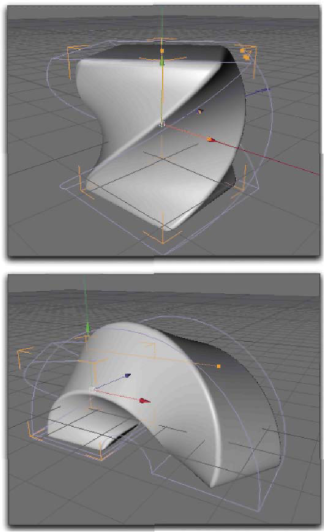
Рис 2.164. Совместное действие деформаторов Twist и Bend
Итак, ознакомившись с основами использования деформаторов, мы можем вернуться к нашему заднику. Закройте сцену с кубом и деформатором. Сохранять ее не обязательно, поскольку она использовалась лишь для демонстрации.
В сцене со сплайном создайте новый объект Bend в режиме Unlimited и подчините его объекту Extrude NUBRS. Исправьте порядок следования объектов, подчиненных объекту Extrude NUBRS, таким образом, чтобы сплайн был расположен выше. Ориентируйте ось Y объекта Bend по оси X системы координат World.
С помощью манипулятора объекта Bend в окне проекции Тор откорректируйте изгиб задника (рис. 2.165). В случае необходимости адаптируйте размер деформатора к размеру задника.
